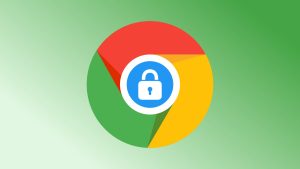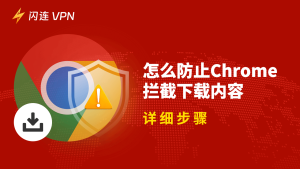Chrome应用怎么删除?
要删除Chrome应用,打开Chrome浏览器,在新标签页输入 chrome://apps 并回车,找到要删除的应用,右键点击图标,选择“从Chrome中移除”,确认后即可完成卸载。适用于已安装的Web应用或扩展程序。
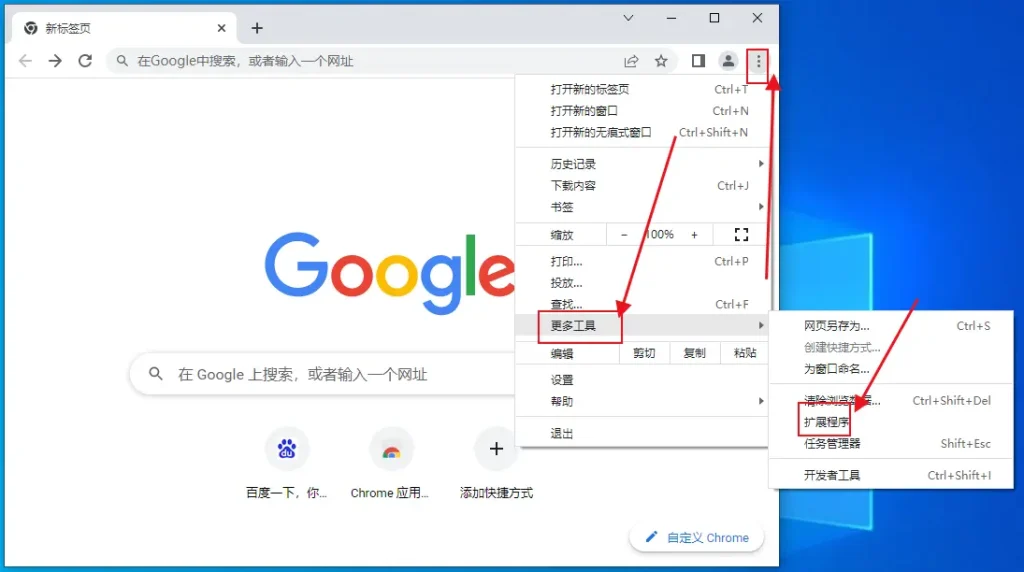
删除Chrome应用的基本操作步骤
如何在浏览器中打开Chrome应用管理页面
使用地址栏命令进入应用页: 在Chrome浏览器中,点击地址栏输入 chrome://apps 并回车,即可进入Chrome应用管理页面,这里会列出所有已安装的Chrome Web应用,用户可在此进行管理和删除操作。
从书签栏或新标签页快捷方式访问: 如果书签栏中已启用“应用”按钮,点击即可进入应用页。另外,在某些系统或旧版Chrome中,新标签页左上角也会显示“应用”图标,可作为快捷入口使用。
确认当前已安装的Chrome应用列表: 打开 chrome://apps 页面后,所有Chrome Web应用都会以图标形式展示,包括通过Chrome Web Store安装的独立应用或用户自定义添加的网页程序,便于用户逐一查看和操作。
通过右键操作移除Chrome应用的方法
右键点击应用图标打开操作菜单: 在应用管理页面,找到需要删除的Chrome应用图标,点击鼠标右键,会弹出包含“从Chrome中移除”等选项的菜单,供用户进一步操作管理。
选择“从Chrome中移除”并确认删除操作: 点击“从Chrome中移除”选项后,浏览器会弹出一个确认窗口,提示用户是否确定删除该应用。点击“移除”按钮后,系统将立即完成卸载操作。
删除后图标立即消失无需重启: 移除Chrome应用后,应用图标会立刻从页面中消失,Chrome浏览器无需重启即可生效。用户可继续操作其他应用或关闭页面,不影响浏览器正常功能使用。
彻底卸载Chrome扩展和应用的区别
Chrome应用与扩展插件的功能区别
Chrome应用具有独立运行界面: Google Chrome应用通常是网页打包的Web App,部分具备单独窗口运行能力,与传统桌面应用类似,能够在不打开浏览器主界面的前提下运行特定功能。
扩展插件嵌入浏览器界面中运行: 扩展插件主要用于增强浏览器功能,如广告拦截、翻译工具、密码管理等。它们通常依附在Chrome界面上,与网页内容直接交互,无法脱离浏览器独立使用。
Chrome应用与扩展安装入口不同: 虽然两者都可通过Chrome网上应用店下载,但Chrome应用会出现在 chrome://apps 页面,而扩展则在“扩展程序”管理页中显示。用户在管理方式与使用场景上需加以区分。
删除应用后是否还需清理插件数据
删除Chrome应用不会影响扩展设置: 在 chrome://apps 页面删除Chrome应用,只会移除该特定应用,与扩展插件无关。已安装的扩展仍在“扩展程序”页面中保留,不会一同被删除或修改。
部分应用可能残留本地缓存数据: 虽然应用被移除,但某些Web App或PWA可能仍在本地保留缓存、设置或离线数据。用户可前往Chrome设置中的“隐私与安全”-“清除浏览数据”中清理相关内容。
扩展插件删除后建议重启浏览器清理缓存: 若卸载的是扩展插件,为确保相关脚本或后台进程彻底终止,建议重启Chrome浏览器一次,并在设置中清除插件关联的浏览数据,确保系统干净运行无残留。
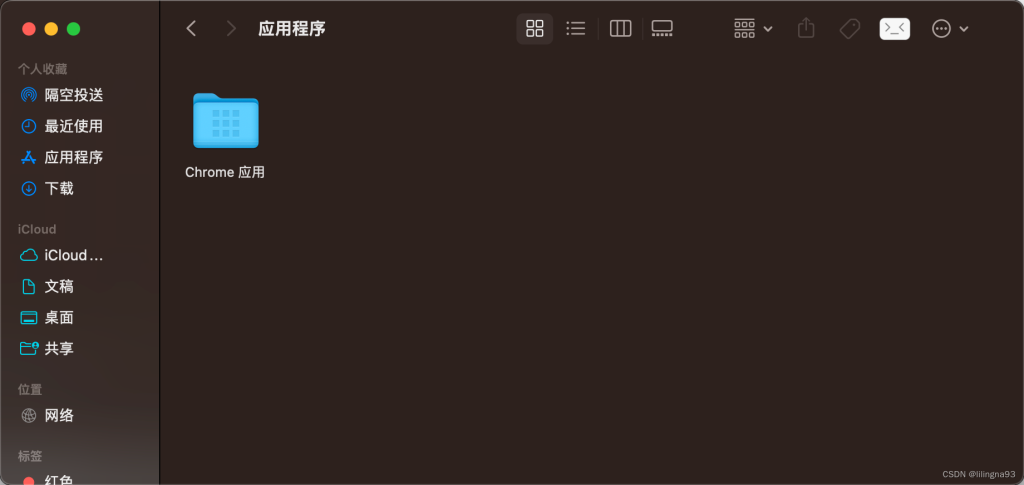
使用设置菜单管理和删除Chrome应用
如何在Chrome设置中查找已安装应用
进入设置界面查看扩展和应用信息: 打开Chrome浏览器,点击右上角三点菜单,选择“设置”,进入浏览器的设置页面。在“扩展程序”部分,可以查看已安装的扩展插件,但Chrome应用本身不会直接在此处显示。
通过扩展管理页面间接识别应用: 虽然Chrome Web应用不列在设置主页中,但可点击“更多工具”-“扩展程序”进入扩展管理页面,部分应用会以扩展形式显示在此,并可通过启用或删除按钮进行管理。
结合 chrome://apps 页面查看完整列表: Chrome应用主要集中在 chrome://apps 页面,进入后可以查看完整的应用图标集合。若在设置中未找到所需项,可结合此页面进行进一步操作和删除。
删除应用时系统弹出提示的含义
确认移除操作防止误删: 当用户在 chrome://apps 页面点击右键并选择“从Chrome中移除”后,系统会弹出一个确认窗口。该提示用于防止误操作,确保用户是有意删除该应用。
提示可能包括同步和数据丢失警告: 若已登录Google账号并启用了同步,系统可能提示删除操作将同步到所有设备。同时,如果应用存在离线数据或本地缓存,系统也可能提示相关数据将一并清除。
用户确认后删除立即生效: 点击确认按钮后,应用将被立即从浏览器中移除,无需重启Chrome。该提示过程是Chrome出于安全与数据完整性考虑设计的步骤,确保用户知情并确认操作的不可逆性。
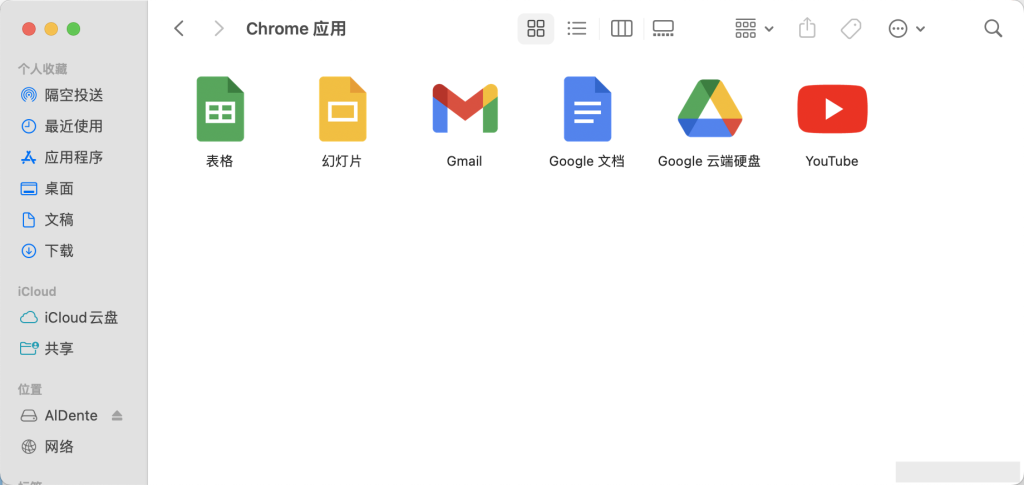
在手机Chrome浏览器中删除Web应用
安卓系统中移除添加到主屏的Chrome应用
长按主屏幕图标拖动至卸载区域: 在安卓设备中,通过Chrome“添加到主屏”的Web应用会以图标形式出现在手机主屏。长按该图标并拖动到“移除”或“卸载”区域即可删除,不影响Chrome本体使用。
通过系统应用管理进行卸载: 某些PWA应用被识别为独立应用并出现在系统的“设置”-“应用管理”中。进入后选择对应应用,点击“卸载”按钮,可彻底移除该Web App及相关缓存数据。
在Chrome中关闭站点快捷方式: 进入Chrome设置,点击“网站设置”-“已安装的应用”或“网页快捷方式”选项,找到对应项目并选择删除,可从浏览器记录中清除已添加的主屏应用信息。
iOS设备中清理Chrome保存的网页快捷方式
长按图标选择删除书签或移除图标: 在iOS中,使用Chrome“添加到主屏幕”的网页快捷方式实际上是系统级书签。长按图标后选择“移除App”或“删除书签”即可将其从主屏幕清除。
进入Chrome设置中管理网站数据: 打开Chrome应用,点击右下角“更多”图标,进入“设置”-“隐私”-“清除浏览数据”,可选择清除站点数据和离线缓存,进一步释放因网页快捷方式产生的存储空间。
删除后不影响Chrome浏览功能: 清理快捷方式或相关数据仅影响特定Web应用或书签,不会影响Chrome浏览器的正常使用。用户仍可通过地址栏访问网页或重新添加需要的站点到主屏幕。
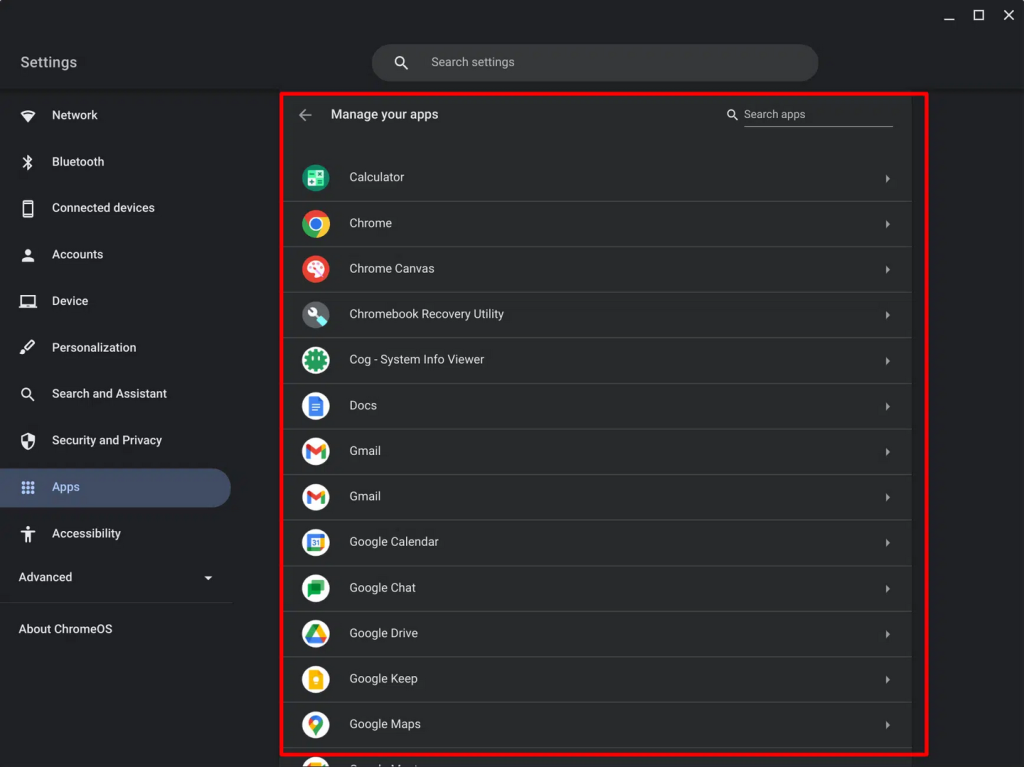
使用第三方工具批量删除Chrome应用
推荐的Chrome扩展管理工具介绍
Extensity扩展管理器功能丰富: Extensity 是一款广受欢迎的Chrome扩展管理工具,支持快速启用、禁用以及隐藏不常用的扩展程序。它还可以显示所有已安装的应用和插件,便于用户一键管理。
SimpleExtManager界面简洁易用: SimpleExtManager 提供清晰的分类视图,用户可快速浏览所有扩展与应用,并进行批量启用、禁用或移除操作,适合追求高效管理的用户使用。
OneClick Extensions Manager操作快速: 这款插件主打“轻量化”操作体验,点击扩展图标即可展开所有插件和应用列表,用户可直接通过单击快速卸载或关闭已安装的Chrome应用。
批量管理和删除多余应用的实用技巧
统一查看所有扩展和应用列表: 安装扩展管理工具后,可在工具图标中查看完整的插件与Chrome应用清单。通过一键显示列表的方式,更容易识别哪些应用不再需要,提升管理效率。
将不常用应用分类或暂时禁用: 对于不常用但暂时不想删除的Chrome应用,可使用管理工具将其设为禁用状态。这可减少资源占用,又保留应用配置,日后如需使用可快速恢复。
批量卸载无用应用释放浏览器性能: 使用管理工具的批量操作功能,选中多个不再使用的Chrome应用后点击“移除”或“卸载”,即可一次性清理干净,优化浏览器运行速度和系统内存。
Chrome应用删除后是否会影响浏览器功能?
为什么Chrome应用无法右键删除?
chrome://apps 页面或扩展管理器进行删除。